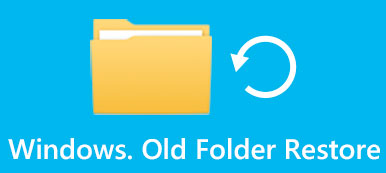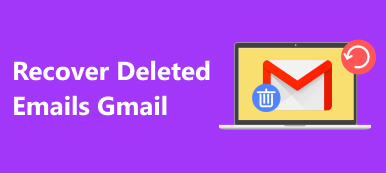En tant que l'un des fournisseurs de messagerie les plus populaires, Outlook a été présenté au public en 1997 par Microsoft. Il fait partie de la suite MS Office et permet aux utilisateurs de gérer diverses données personnelles, notamment les e-mails, les calendriers, les contacts, les notes, etc. Parfois, les utilisateurs peuvent supprimer des fichiers ou des dossiers importants par accident. La bonne nouvelle est que vous pouvez récupérer les dossiers supprimés dans Outlook. Cet article partagera un guide complet sur la tâche.

- Partie 1 : Comment récupérer des dossiers supprimés dans Outlook
- Partie 2 : Comment récupérer un dossier supprimé dans Outlook pour Microsoft 365
- Partie 3 : Meilleur moyen de récupérer des dossiers Outlook supprimés sans sauvegarde
- Partie 4 : FAQ sur la récupération du dossier Outlook supprimé
Partie 1 : Comment récupérer des dossiers supprimés dans Outlook
Une fois que vous supprimez un dossier ou un fichier dans Outlook, il sera placé dans le dossier Éléments supprimés. Pour que vous puissiez récupérer les dossiers supprimés accidentellement dans Outlook en 30 jours. Après cela, le fichier ou le dossier sera définitivement supprimé.
Voie 1 : Comment récupérer des dossiers supprimés dans Outlook Online
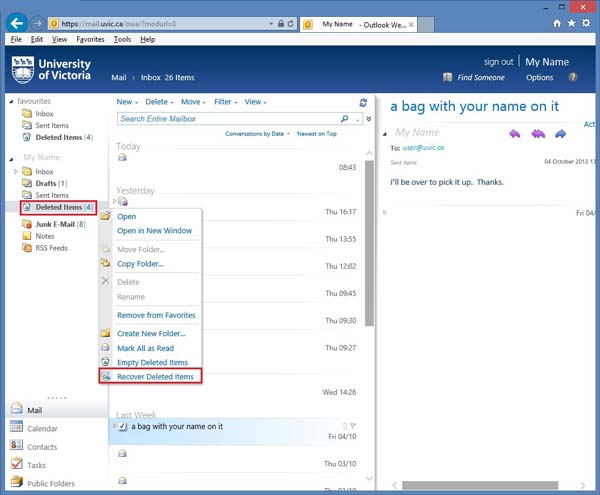
Étape 1 Visitez Outlook.com dans un navigateur et connectez-vous à votre compte.
Étape 2 Découvrez Les éléments supprimés dossier dans la barre latérale gauche.
Étape 3 Si vous espérez récupérer tous les dossiers supprimés dans Outlook, cliquez avec le bouton droit sur le dossier et choisissez Récupérer les éléments supprimés.
Pour récupérer un élément spécifique, saisissez le Les éléments supprimés dossier, cliquez avec le bouton droit sur le dossier ou l'élément souhaité et choisissez Restaurer. Si vous souhaitez l'enregistrer dans un autre dossier, choisissez Move dans le menu contextuel et sélectionnez la destination.
Voie 2 : Comment récupérer des dossiers supprimés dans l'application Outlook
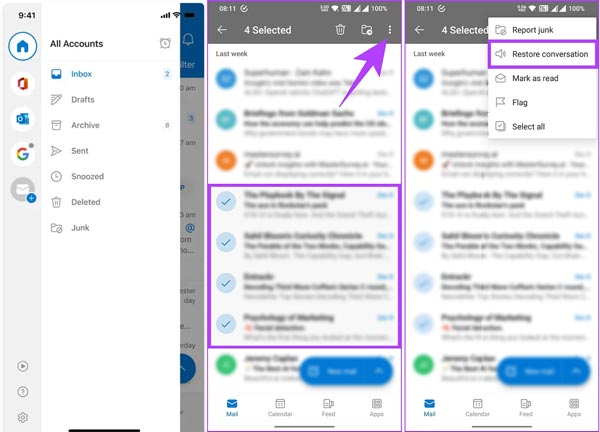
Étape 1 Si vous avez accidentellement supprimé un dossier dans l'application mobile Outlook, appuyez sur votre profil dans le coin supérieur gauche.
Étape 2 Appuyez sur la touche Supprimé entrée et sélectionnez tous les éléments que vous souhaitez récupérer.
Étape 3 Appuyez sur le Options bouton avec un bouton à trois points en haut à droite, puis choisissez Restaurer la conversation.
Voie 3 : Comment récupérer des dossiers supprimés dans Outlook Desktop
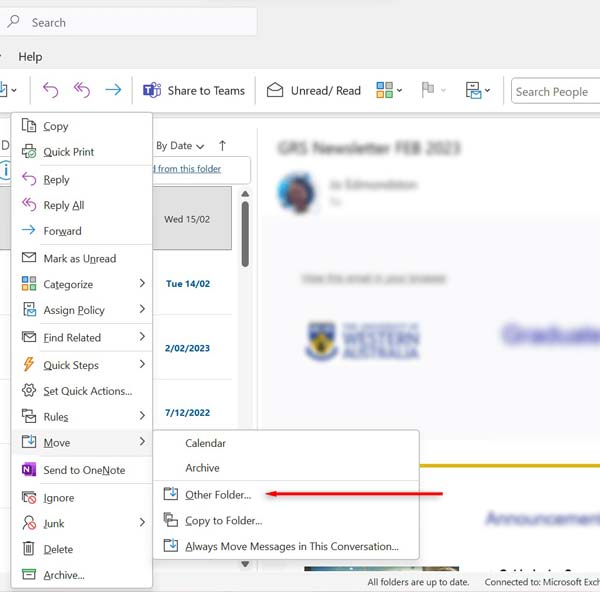
Étape 1 Ouvrez votre application de bureau Outlook et connectez-vous à votre compte.
Étape 2 Rendez-vous dans la section Les éléments supprimés or Corbeille dossier sur le côté gauche.
Étape 3 Recherchez l'élément ou le dossier souhaité, faites un clic droit dessus, choisissez Move, et sélectionnez Autre dossier. Sélectionnez le dossier de destination et cliquez sur OK sur la boîte de dialogue.
Partie 2 : Comment récupérer un dossier supprimé dans Outlook pour Microsoft 365
Outlook conserve vos fichiers et dossiers supprimés pendant 30 jours. Qu'en est-il des éléments qui ne se trouvent pas dans votre dossier Éléments supprimés ? En fait, Outlook enregistre vos éléments supprimés sur le serveur de messagerie si vous utilisez un compte Microsoft 365 ou Exchange Server. Voici les étapes pour récupérer les dossiers supprimés dans Outlook 365 :
Étape 1 Assurez-vous que votre ordinateur est connecté à Internet pour communiquer avec le serveur de messagerie Microsoft.
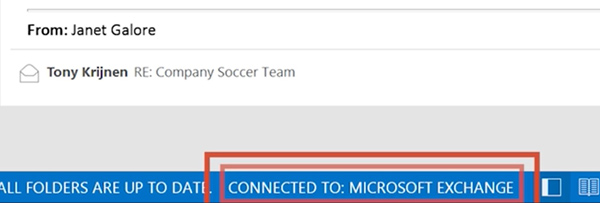
Étape 2 Ouvrez et connectez-vous à Outlook avec votre compte, accédez au Dossier panneau dans la barre de menu supérieure, puis cliquez sur Récupérer les éléments supprimés.
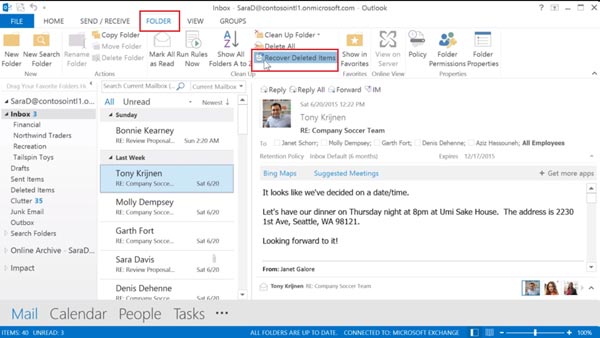
Étape 3 Ensuite, vous verrez tous les éléments supprimés récupérables dans la boîte de dialogue contextuelle. Vous pouvez trier les éléments par Sujet, Supprimé le, à partir de, et bien plus encore pour trouver rapidement les éléments souhaités.
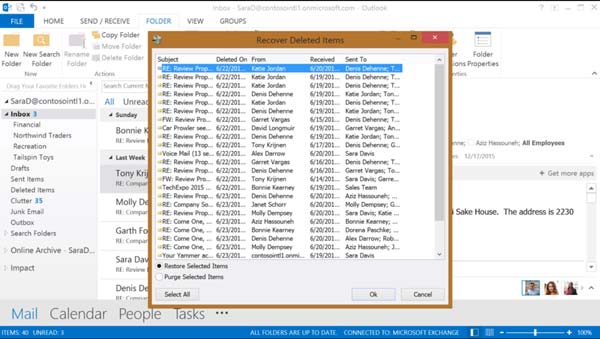
Étape 4 Mettez en surbrillance le ou les éléments souhaités dans la liste, sélectionnez Restaurer les éléments sélectionnésEt cliquez OK. Ensuite, le dossier supprimé est immédiatement récupéré dans votre Outlook.
Note: Si vous ne trouvez pas l'élément récupéré dans votre boîte de réception ou dans le dossier d'origine, accédez au Les éléments supprimés dossier et vous le verrez.
Partie 3 : Meilleur moyen de récupérer des dossiers Outlook supprimés sans sauvegarde
Parfois, les fonctionnalités natives ne peuvent pas récupérer les dossiers supprimés dans Outlook. Par exemple, vous avez perdu un dossier ou un fichier à cause d'un fichier Outlook PST corrompu. Heureusement, Apeaksoft Récupération De Données peut vous aider à résoudre ce problème. Il analyse votre disque dur et recherche les e-mails et les dossiers Outlook perdus. Vous pourrez alors les récupérer.

4,000,000+ Téléchargements
Récupérez les dossiers supprimés dans Outlook en un seul clic.
Incluez un mode d'analyse approfondie pour rechercher les données perdues.
Restaurez les dossiers supprimés dans leur état d'origine.
Prévisualisez et sélectionnez des éléments spécifiques à récupérer.
Prend en charge un large éventail de types de données.
Comment récupérer des dossiers Outlook supprimés sur un PC
Étape 1Sélectionnez les types de donnéesLancez le meilleur outil de récupération Outlook après l'avoir installé sur votre PC. Il existe une autre version pour les utilisateurs Mac. Vérifier la Email et d'autres types de données souhaités sous le Vérifier tous les types de fichiers section. Sélectionnez le disque dur qui pourrait stocker votre Outlook.
 Étape 2Scannez votre disque dur
Étape 2Scannez votre disque durCliquez sur le Scanner pour commencer à rechercher les éléments Outlook supprimés. Une fois terminé, vous serez redirigé vers la fenêtre d'aperçu. Si vous ne trouvez pas l'élément souhaité, cliquez sur le Analyse approfondie bouton pour effectuer une analyse approfondie.
 Étape 3Récupérer les dossiers Outlook supprimés
Étape 3Récupérer les dossiers Outlook supprimésVérifiez les e-mails supprimés et sélectionnez tous les éléments que vous souhaitez restaurer. Clique le Récupérer bouton, sélectionnez un dossier pour les enregistrer et récupérez les éléments.

Partie 4 : FAQ sur la récupération du dossier Outlook supprimé
Où vont les e-mails récupérés dans Outlook ?
Si vous récupérez un élément du Les éléments supprimés dossier, il retourne directement au dossier d'origine. Si vous récupérez un élément du serveur de messagerie Microsoft, il peut être envoyé vers le Les éléments supprimés dossier. Vous pouvez déplacer l'élément vers n'importe quel dossier.
Pouvez-vous récupérer les e-mails supprimés dans Outlook après 30 jours ?
La réponse dépend de votre compte. Pour la plupart des utilisateurs, les dossiers et éléments supprimés seront définitivement supprimés de leur compte Outlook. Si vous utilisez un compte Microsoft 365 ou Exchange, vous pouvez les récupérer depuis le serveur de messagerie.
Comment supprimer définitivement un élément dans Outlook ?
Supprimez un élément ou un dossier indésirable dans Outlook. Ensuite, il va dans le dossier Éléments supprimés ou Corbeille. Dirigez-vous vers le dossier Éléments supprimés et supprimez-le à nouveau.
Conclusion
Ce guide a démontré cinq façons de récupérer les dossiers supprimés d'Outlook. Vous pouvez terminer le travail dans un navigateur Web, Outlook pour Windows ou Mac, ou Outlook pour iOS ou Android avant que vos dossiers ne soient définitivement supprimés. Sinon, vous devez les récupérer depuis le serveur de messagerie. Apeaksoft Récupération De Données est un moyen simple de récupérer vos dossiers Outlook perdus. Si vous avez d'autres questions, veuillez laisser un message sous cet article.